打开windows安全中心没反应怎么办 打不开windows安全中心解决方法
更新时间:2024-04-01 09:28:05作者:runxin
因为windows系统中自带有微软安全中心功能的缘故,因此能够有效保护电脑运行的安全,降低病毒入侵的几率,不过最近有用户却遇到了windows系统中自带的安全中心功能打不开的情况,对此打开windows安全中心没反应怎么办呢?下面就是有关打不开windows安全中心解决方法。
具体方法如下:
1、在桌面使用组合快捷键“win+r”打开运行窗口,输入“services.msc”后回车;
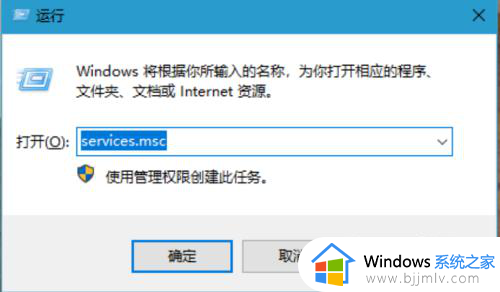
2、进入“服务”设置窗口后,找到列表中的“Security Center”并右键点击“启动”;
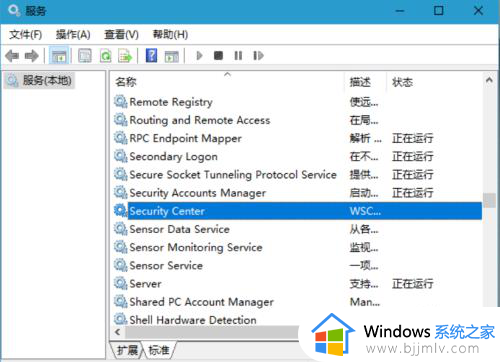
3、Security Center服务启动后,win10的这个问题就解决了;最后在此服务上右击鼠标,选择属性。在“Security Center的属性”窗口中将启动类型设置为“自动”,最后点击“确定”。
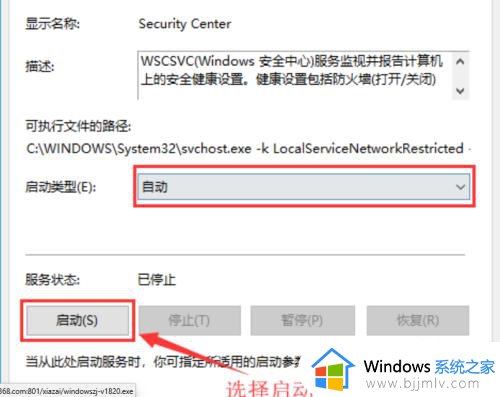
上述就是小编告诉大家的打不开windows安全中心解决方法了,有遇到这种情况的用户可以按照小编的方法来进行解决,希望本文能够对大家有所帮助。
打开windows安全中心没反应怎么办 打不开windows安全中心解决方法相关教程
- windows安全中心怎么打开 电脑windows安全中心的开启方法
- 电脑打不开windows安全中心怎么办 电脑windows安全中心无法打开解决方案
- 打开windows安全中心需要新应用怎么办 windows安全中心显示需要新应用解决方法
- 如何启动windows安全中心服务?怎么打开windows安全中心服务
- 电脑windows安全中心为什么打不开 windows安全中心无法打开如何解决
- 怎么禁用windows安全中心 彻底禁用windows安全中心设置方法
- 为什么windows安全中心是空白的 windows安全中心打开后空白修复方法
- windows安全中心弹窗怎么关闭 windows安全中心警告弹窗关闭教程
- windows安全中心警报怎么关闭 windows安全中心警报如何关闭
- 电脑里没有windows安全中心怎么办 windows系统没有安全中心处理方法
- 惠普新电脑只有c盘没有d盘怎么办 惠普电脑只有一个C盘,如何分D盘
- 惠普电脑无法启动windows怎么办?惠普电脑无法启动系统如何 处理
- host在哪个文件夹里面 电脑hosts文件夹位置介绍
- word目录怎么生成 word目录自动生成步骤
- 惠普键盘win键怎么解锁 惠普键盘win键锁了按什么解锁
- 火绒驱动版本不匹配重启没用怎么办 火绒驱动版本不匹配重启依旧不匹配如何处理
电脑教程推荐
win10系统推荐